デザイナーのためのフォーラムに参加しよう
あなたの専門知識はコミュニティにとって不可欠です。私たちに参加して、あなたの知識を提供してください。
今すぐフォーラムに参加する業界最高のプロフェッショナルと分かち合い、学び、成長する.
この記事では、PDM Standard サーバー ソフトウェアのアップグレードに焦点を当てます。 記事 SOLIDWORKS PDM を自分でアップグレードする方法 の完全なアップグレードの主要な作業です SOLIDWORKS PDM。 PDM サーバー ソフトウェアをアップグレードする前に参照してください。 この記事は、上記の記事を読み、インストールされている SQL およびサーバー オペレーティング システムがアップグレード先の PDM の新しいバージョンと互換性があることを確認していることを前提としています。 さらに、アーカイブサーバーとデータベースのバックアップも行われています。
注記: ソフトウェアをインストールまたはアップグレードするには、Windows 管理者としてコンピュータにログインする必要があります。
SOLIDWORKS インストレーション マネージャー
インストールとアップグレードは常に、 SOLIDWORKS インストレーション マネージャー。 その理由は、SOLIDWORKS Installation Manager が前提条件を確認し、必要に応じてインストールするためです。 SOLIDWORKS Installation Manager を使用しないと、必要な前提条件がインストールされていないため、PDM が機能しなくなる可能性があります。
すでにアップグレードを完了していて、PDM が動作していないことが判明し、アップグレードを行った場合 ない SOLIDWORKS Installation Manager を使用して、インストール ファイル セット フォルダーのルートにあるフォルダー「PreReqs」の下にあるすべての前提条件のすべてのインストールを実行します。
SOLIDWORKS Installation Manager を実行する
インストールフォルダーのルートで「」を実行します。セットアップ.exe”。
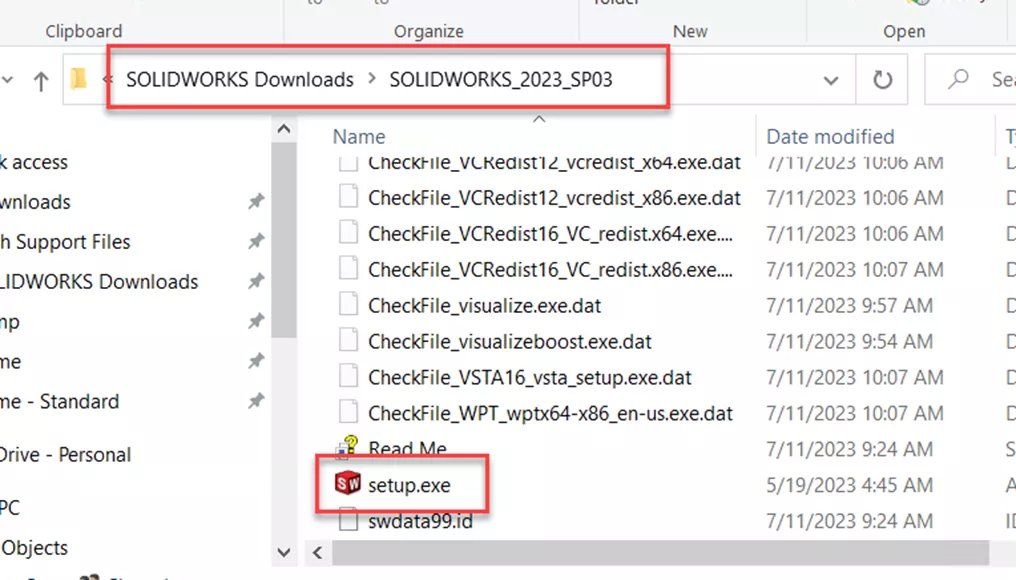
ダイアログの上部で、それが ソリッドワークス [version] インストールマネージャー。
選択する サーバーコンポーネントをインストールする その後 SOLIDWORKS PDM サーバーのアップグレード バージョン このコンピュータ上で。
選択する 次 ダイアログボックスの下部にある
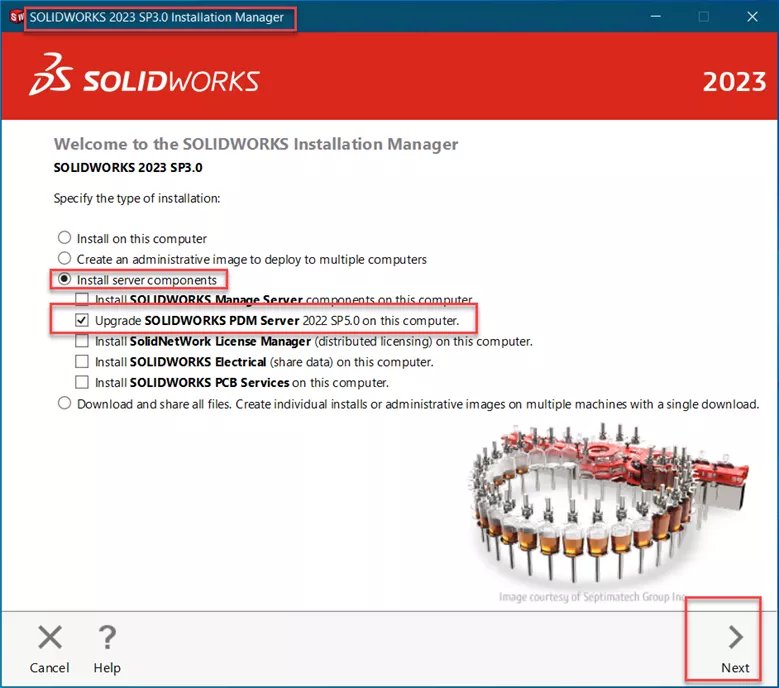
サーバーにすでにインストールされている PDM タイプに関係なく、ダイアログはデフォルトで次のようになります。 SOLIDWORKS PDM プロフェッショナル。
選択する 変化。

注意してください。 SQLサーバー ショー 必要な構成。
選択する SOLIDWORKS PDM スタンダード。
デフォルトのインストール場所を受け入れます。
このサーバーにインストールされている機能を選択します。 トラブルシューティングのためにクライアントをインストールします。
SQL サーバーの場合は、常に指定します。 サーバー名\インスタンス名。 SOLIDWORKS PDM Standard は通常、名前付き SQL インスタンスを使用します。
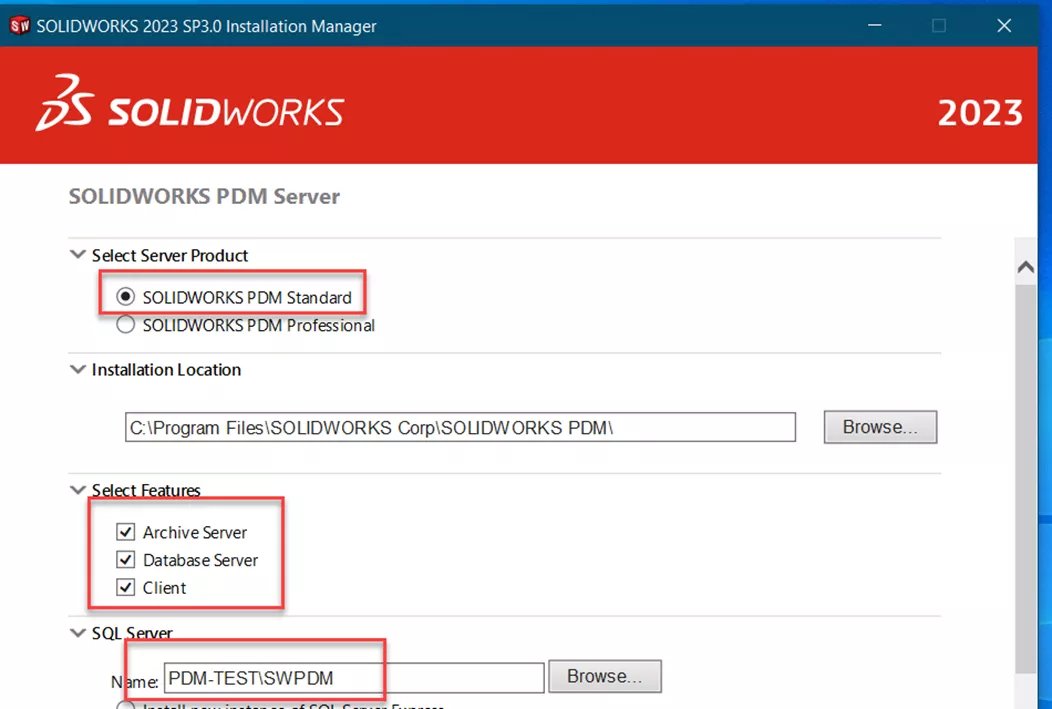
絶対に使用しないでください 「ローカル\インスタンス名」。クライアントはこの名前を解決できません。
下にスクロールして SQL 情報の指定を完了します。
これはアップグレードなので、データベースはすでに存在します。 選択する 既存の SQL Server Express データベースを使用します。
データベースにアクセスするときに PDM が使用する資格情報を入力します。
選択する 概要に戻る 前の画面に戻ります。
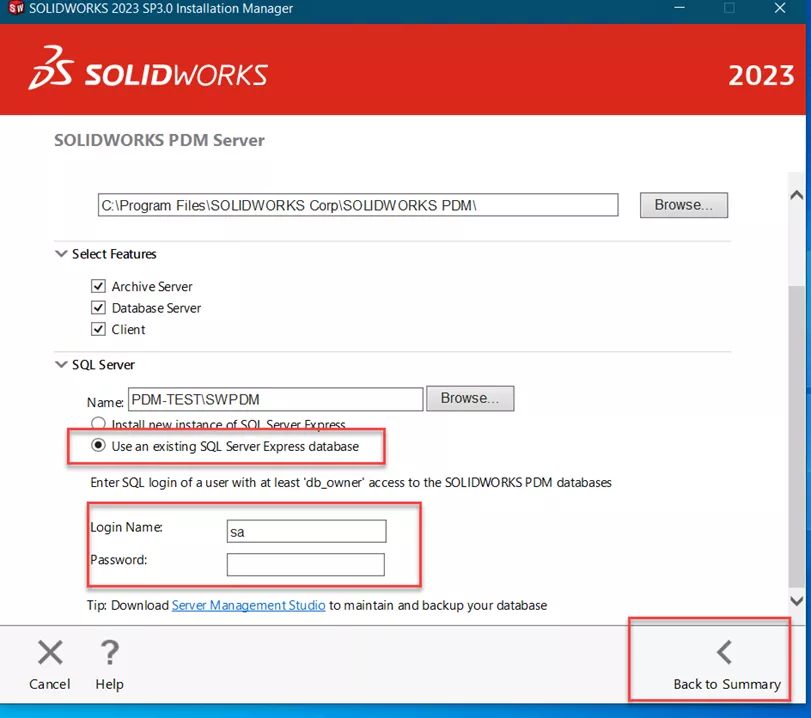
注記注:「sa」はデフォルトの SQL アカウントですが、セキュリティ上の理由から別のアカウントが指定されている可能性があります。 セクションを使用する PDM に使用される SQL アカウントを確認する アカウントを確認するため。
注意してください SQLサーバー SQL インスタンスをリストします。
SOLIDWORKS 規約に同意してから、 今すぐインストール。
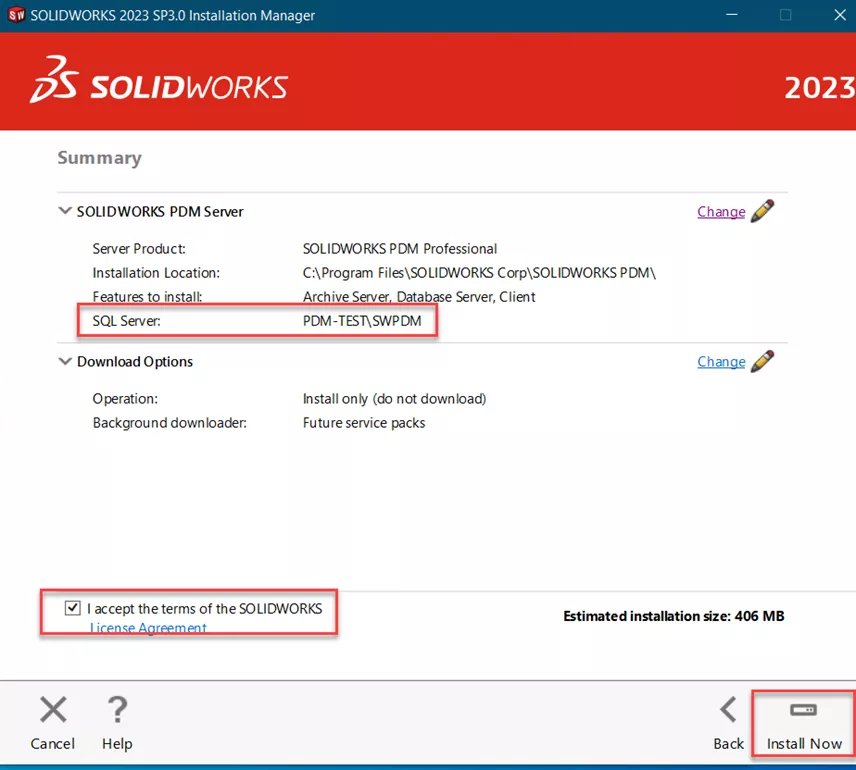
インストール プログラムが実行されます。
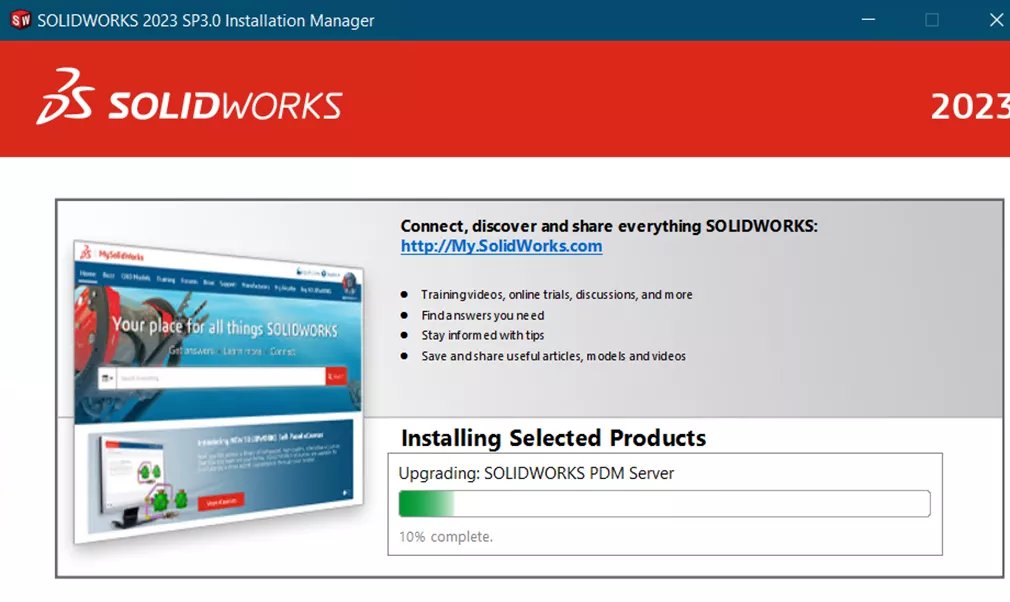
完了したら、への参加を選択します SOLIDWORKS カスタマー エクスペリエンス向上プログラム。
選択する 仕上げる。
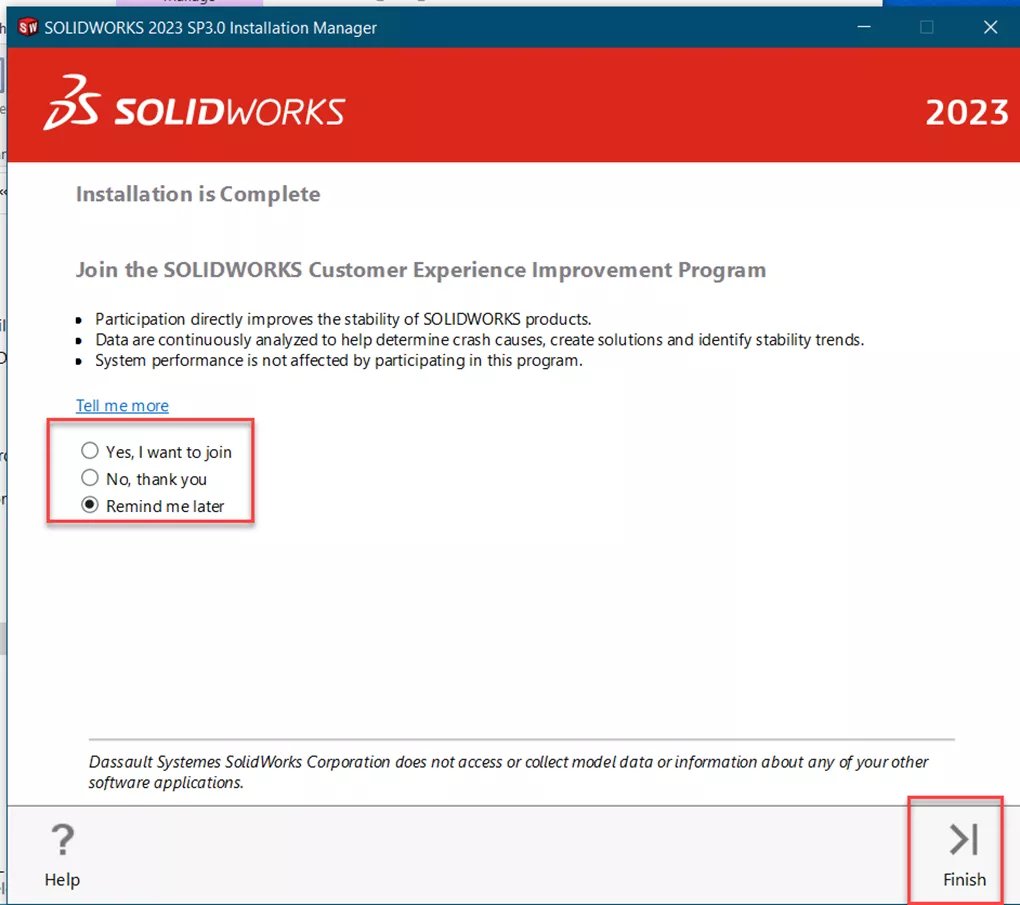
あなた しなければならない ボルトデータベースをアップグレードします。
PDM に使用される SQL アカウントを確認する
を開きます。 SOLIDWORKS PDM アーカイブ サーバー コンフィギュレーション ツール アーカイブサーバー上にあります。
選択する ツール > デフォルトの設定…
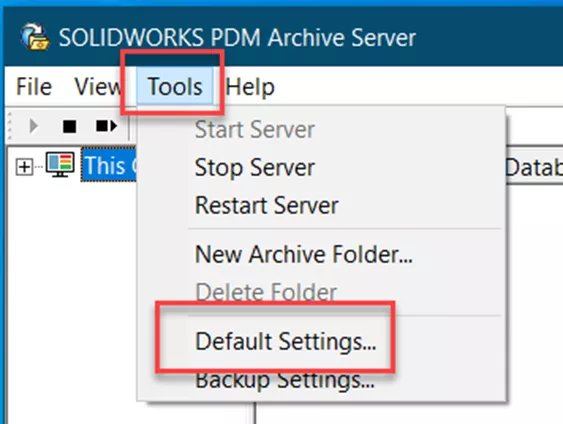
の中に デフォルトの設定 ダイアログ、選択 ログイン。
下 SQLログイン 選択する 変化。
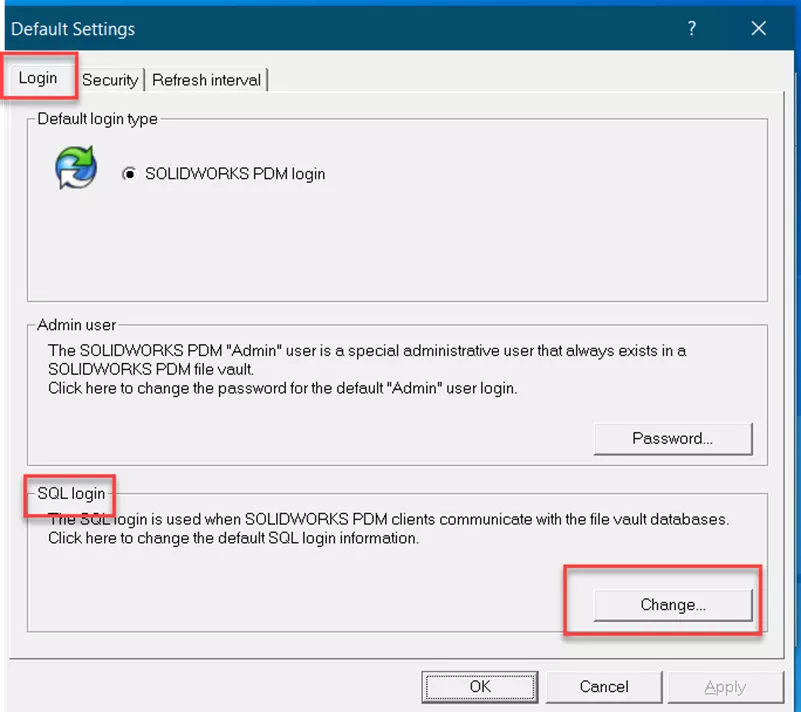
ダイアログ内で SQL ユーザーのログインを変更する、以下のアカウントを見てください。 SQLユーザーログイン。 しないでください それを変更。
選択する キャンセル、 私たちは何も変えたくないので。
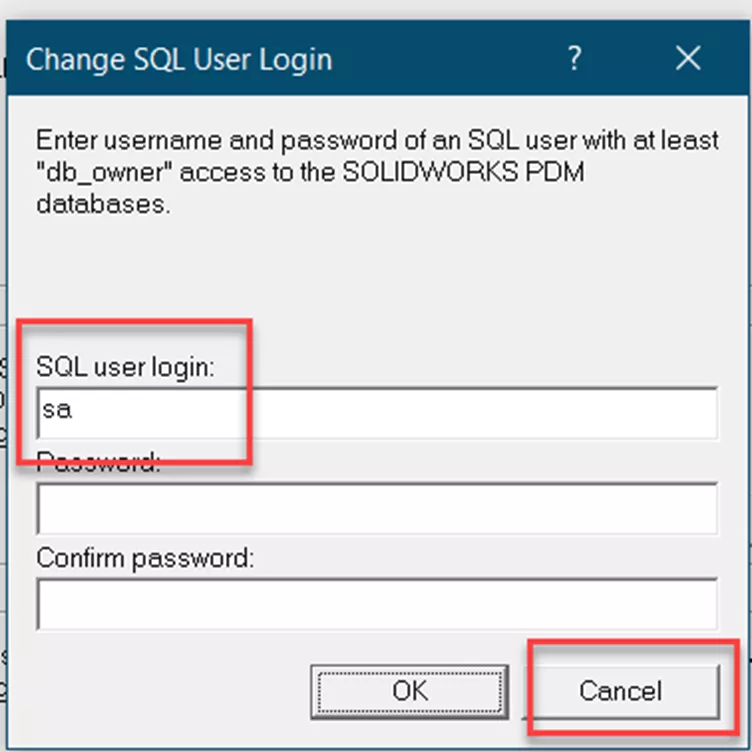
ここで、コンテナーがデフォルトの SQL ログインを使用していることを確認する必要があります。
でボールトを右クリックします。 SOLIDWORKS アーカイブ サーバー コンフィギュレーション マネージャー そして選択します プロパティ。
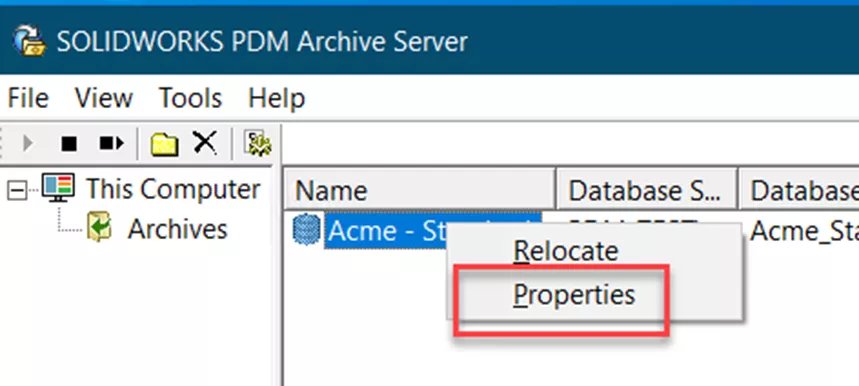
の中に プロパティ ダイアログ ボックスでタブを選択します ログイン。
箱かどうかを見てください デフォルトの SQL ログインを使用する にチェックが入っています。 そうでない場合は、選択してください 変化 このコンテナーにどのアカウントが使用されているかを確認します。
選択する わかりました または キャンセル をクリックしてダイアログを終了します。
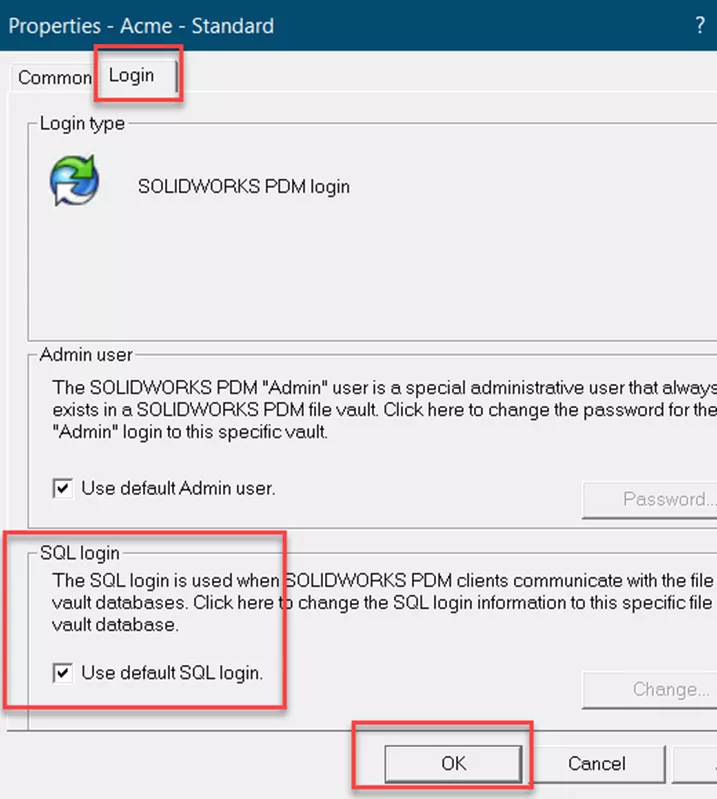
注記: すべてのコンテナーでデフォルトの SQL ログインを使用することをお勧めします。 同じ SQL インストールに接続するすべてのコンテナー しなければならない 同じ SQL ログイン資格情報を持っています。
デザイナーのためのフォーラムに参加しよう
あなたの専門知識はコミュニティにとって不可欠です。私たちに参加して、あなたの知識を提供してください。
今すぐフォーラムに参加する業界最高のプロフェッショナルと分かち合い、学び、成長する.

